经验直达:
- WPS电流表原件符号怎么打出来
- 如何打出中间点符号
- wps空格怎样打出来
一、WPS电流表原件符号怎么打出来
wps电流表元件符号输入步骤:
第一步,打开Word,进入工作界面 。
第二步,在格式菜单中,找到中文版式,找到带圈字符 。
第三步,在文字栏中输入A在圈号中选择圆形 。
第四步,输入完毕,点下面的确定按钮,电流表的符号就被插入到了word中 。如果嫌圈太?。?可以选择增大圈号 。
wps是一款常用的办公软件,全称是WPS Office,WPS Office是由金山软件股份有限公司自主研发的一款办公软件套装 。可以实现办公软件最常用的文字,表格,演示,PDF阅读等多种功能,具有内存占用低,运行速度快,云功能多,强大插件平台支持免费提供海量在线存储空间及文档模板的优点 。支持阅读和输出PDF文件,具有全面兼容微软Office97-2010格式独特优势,覆盖Windows、Linux、Android、iOS等多个平台 。WPS Office还支持桌面和移动办公 , 且WPS移动版通过Google Play平台,已覆盖超50多个国家和地区 。
二、如何打出中间点符号
中间点“?”可以利用中文输入法、Word或WPS进入插入,或是可以使用中文输入法时按下数字最左边的顿号键输入小中间点 , 步骤如下:
所需材料:电脑、Word或WPS、中文输入法 。
一、最简单的输入办法就是使用任意一种中文输入法的时候按下大键盘“1”左边的“顿号”可以输入一个很小的“·” 。

二、第二种比较简便的输入方法为借助中文输入法的符号输入器进行输入,这里以QQ五笔为例,首先右键点击QQ五笔的状态栏 , 弹出菜单中点击“符号输入器” 。
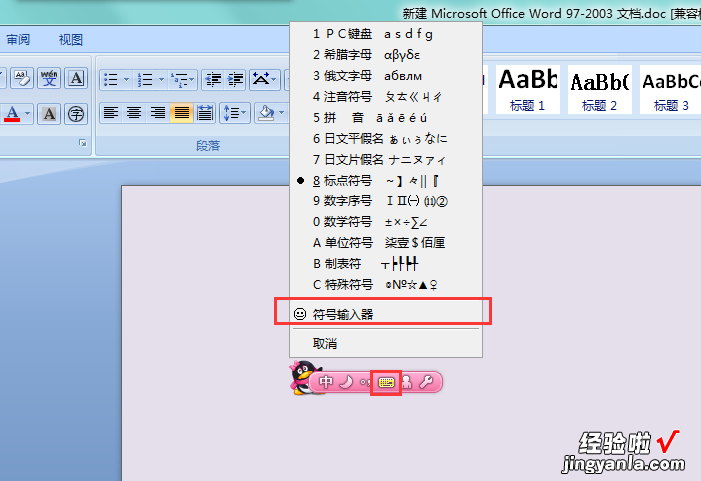
三、然后点击“特殊符号”,第二行有一个比较大的中间点,点击就可以输入 。
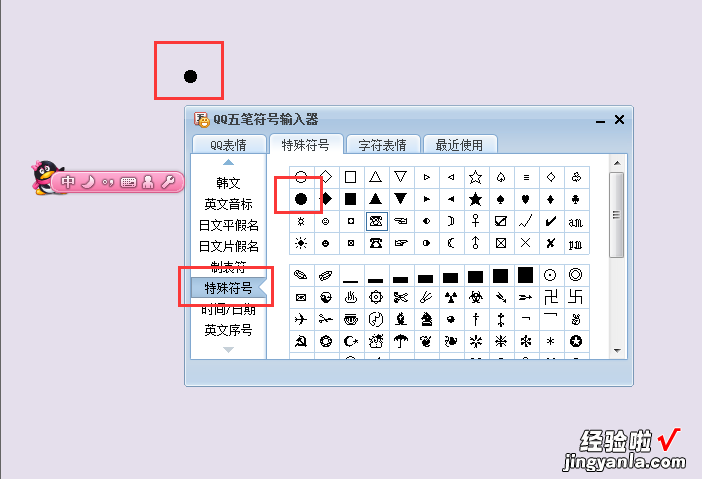
四、然后还是特殊符号内向下翻一下,有一个小点的中间点,点击即可输入 。
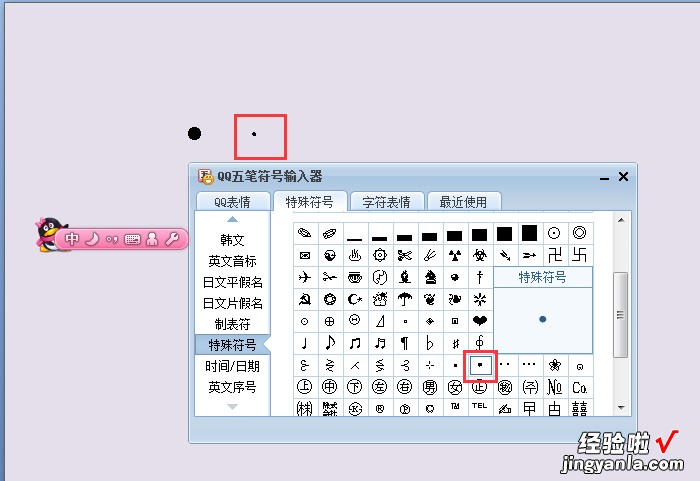
五、第三种输入方法为使用Word或是WPS等办公软件进行插入符号,这里以Word为例,点击顶部的“插入”,然后点击“符号”,弹出菜单内点击“其他符号” 。
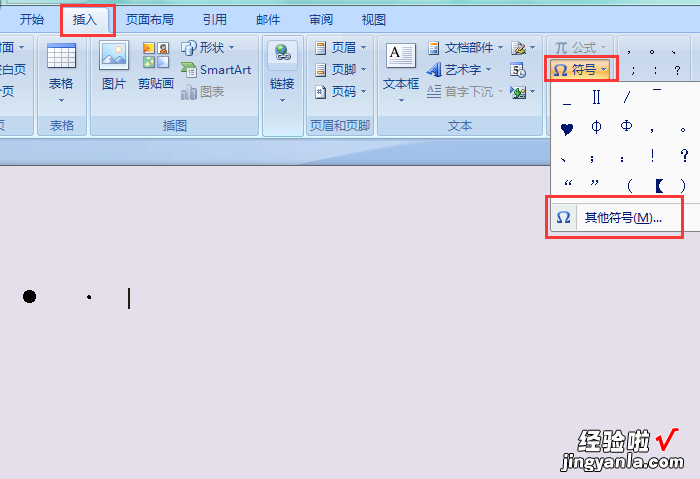
六、子集选择“拉丁语-1 增补”,该子集下有一个较小的中间点,选择该符号后,点击下面的“插入”即可 。
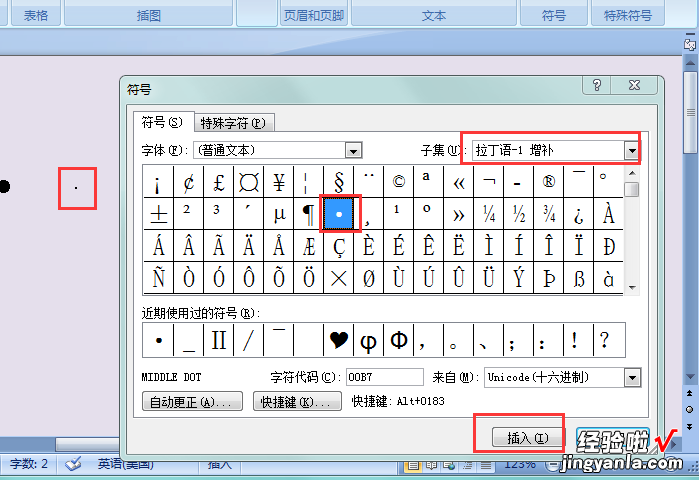
七、然后是选择“广义标点”,下翻可以找到一个中型大小的中间点 , 选择后点击“插入”可以输入,另外Word的子集中还有许多中间点可以使用 , 可以根据个人需求选择合适的中间点 。
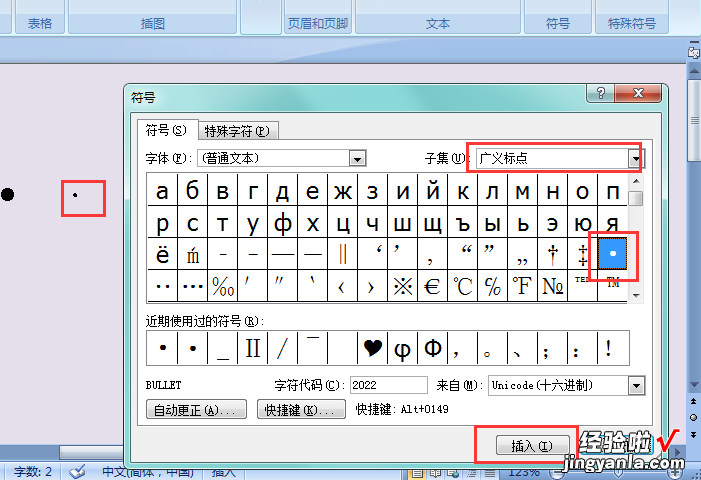
三、wps空格怎样打出来
在Office设置显示选项下可以设置显示空格符号 。
详细设置步骤如下(以Office 365 Word为例):
(1) 用Word打开需要显示空格符号的Word文档;
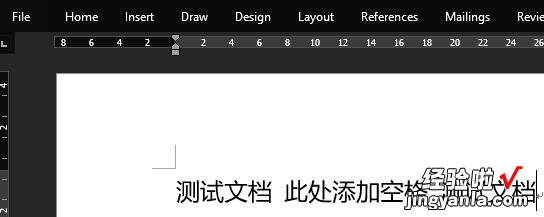
(2) 点击文件, 回到文档信息界面, 点击最后一项的选项设置:
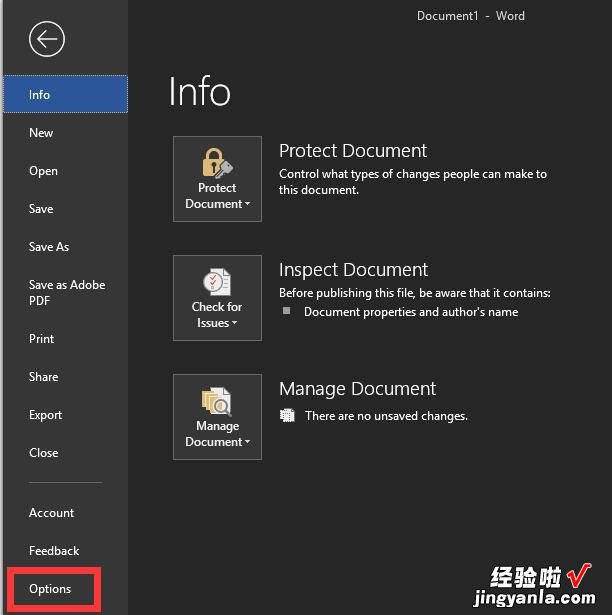
(3) 出现Word设置界面, 点击显示选项卡, 在总是在文档中显示标识如下符号区域中, 勾选空格一项, 点击确定后返回文档界面:
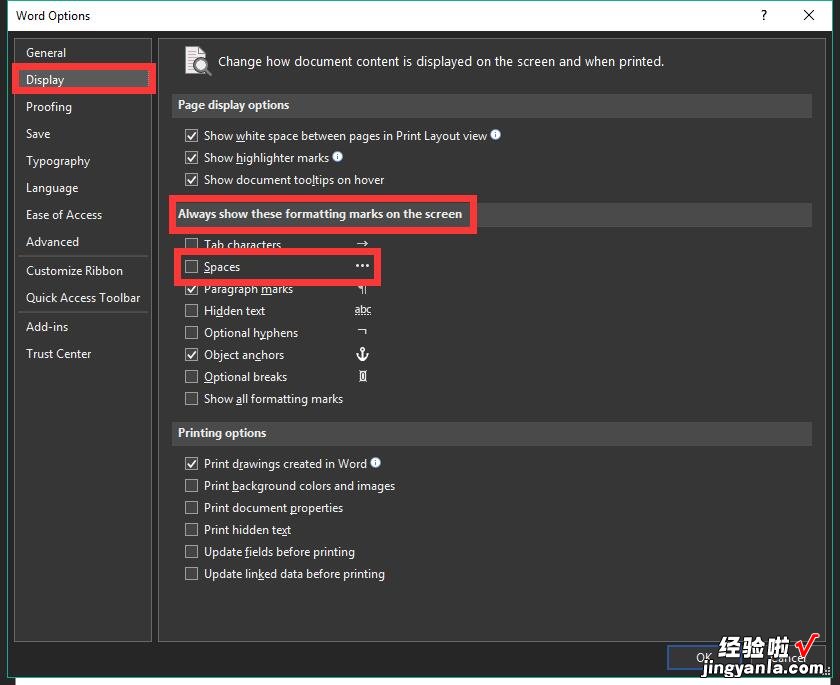
(4) 此时文档已经显示空格符号,显示为如图标识:
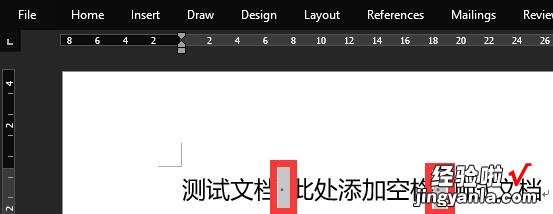
【如何打出中间点符号 WPS电流表原件符号怎么打出来】参考资料: Microsoft - Office Support - Show or hide formatting marks
